Cómo calcular la edad desde la fecha de nacimiento en Excel
Oficina De Microsoft Oficina Microsoft Excel Héroe Sobresalir / / April 02, 2023

Ultima actualización en

Si tiene la fecha de nacimiento de una persona, es posible que desee averiguar qué edad tiene. Aprenda a calcular la edad desde la fecha de nacimiento en Excel usando esta guía.
Si tiene un conjunto de datos en Excel que contiene varias fechas de nacimiento, es posible que desee saber la edad actual de las personas a las que pertenecen esas fechas. Afortunadamente, Excel simplifica el cálculo de la edad de una persona a partir de su fecha de nacimiento.
Tienes varias opciones para hacer esto. Primero, puedes calcular la edad en años. Si quieres ser aún más preciso, puedes calcular la edad de alguien en años, meses y días. También es posible calcular la edad que tendrá alguien a cualquier edad que especifique.
Si desea saber cómo calcular la edad desde la fecha de nacimiento en Excel, siga los pasos a continuación.
Cómo calcular la edad actual desde la fecha de nacimiento en Excel
Puede usar varias funciones de Excel para ayudarlo a calcular la edad de una persona. La mejor función a utilizar dependerá del formato que desee utilizar para mostrar la edad.
Cómo calcular la edad actual en años completos
Si desea calcular la edad actual de alguien a partir de su fecha de nacimiento, la mejor opción es utilizar el FRAC AÑO función. Esto devuelve el número total de años completos más la fracción del año actual.
Dado que las personas suelen dar su edad en años completos, podemos truncar el resultado para eliminar la parte decimal y dejar solo el número de años.
Para calcular la edad en años usando YEARFRAC:
- Abre Excel.
- Haga clic en la celda donde desea que aparezca la edad.
- Tipo =TRUNC(FRAC AÑO(
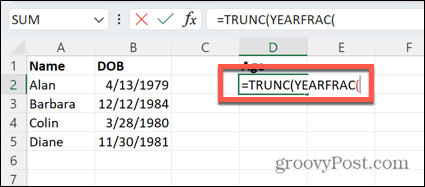
- Seleccione la celda que contiene la fecha de nacimiento.
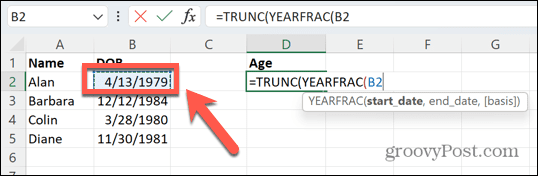
- Tipo ,HOY())) y presiona Ingresar.
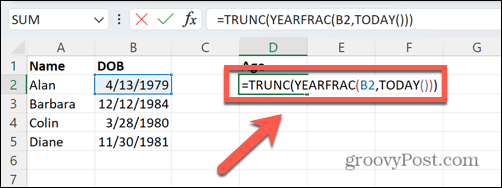
- Se calcula la edad de la persona en años.
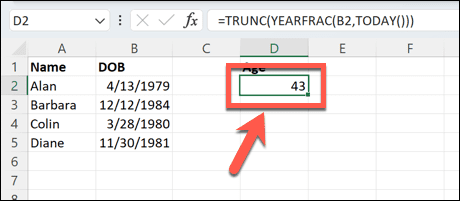
- Si tiene otras edades que necesita calcular, haga clic en la celda que contiene su fórmula, luego haga clic y mantenga presionado el pequeño cuadrado en la esquina inferior derecha de la celda.
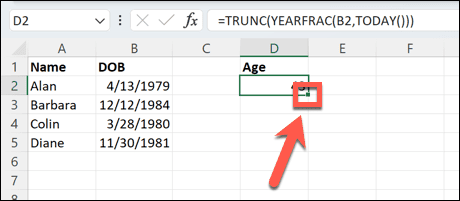
- Arrastre hacia abajo para aplicar la fórmula a otras celdas.
- Suelte el mouse: sus otras edades se calcularán.
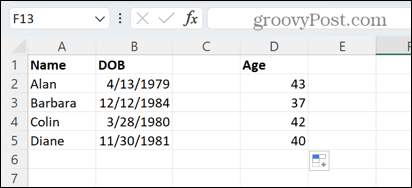
Cómo calcular la edad actual en años y meses
El método anterior le dará la edad de alguien en años según su fecha de nacimiento, pero es posible que desee ser más preciso que eso. Si es así, puede usar una función diferente para calcular la edad de alguien en años y meses.
Para calcular la edad en años y meses en Excel:
- Haga clic en la celda donde desea que aparezca la edad.
- Tipo =SIFECHA(
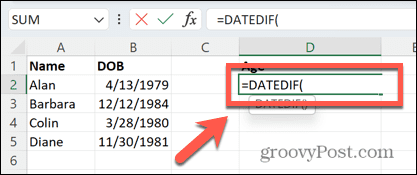
- Haga clic en la celda que contiene la fecha de nacimiento.
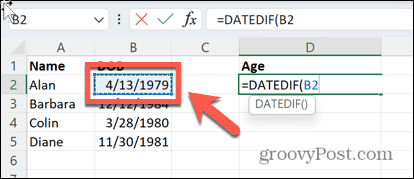
- Tipo ,HOY(),”Y”) & ” Años y ” & SIFECHA(
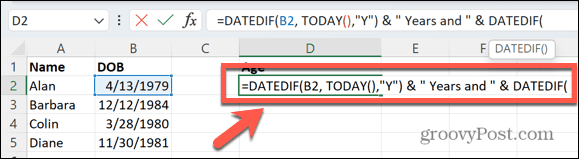
- Vuelva a hacer clic en la celda que contiene la fecha de nacimiento.
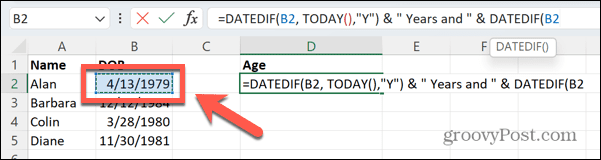
- Tipo ,HOY(),”YM”) & ”Meses” y presiona Ingresar.
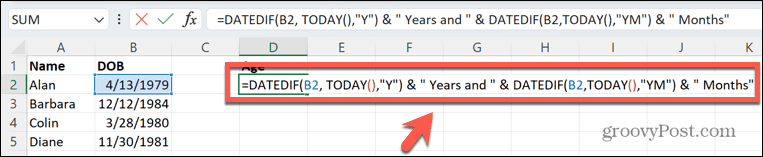
- Se calculará la edad en años y meses.
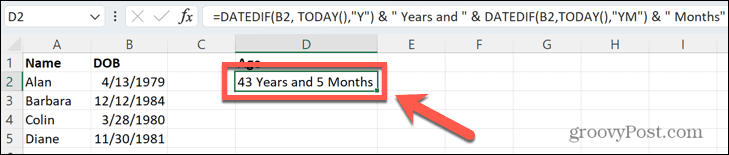
- Para aplicar la fórmula a otras celdas, haga clic y mantenga presionado el cuadrado en la parte inferior derecha de la celda y arrástrelo hacia abajo.
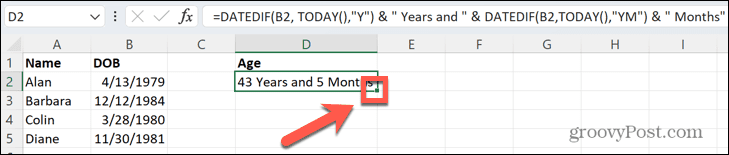
- Las otras edades ya están calculadas.
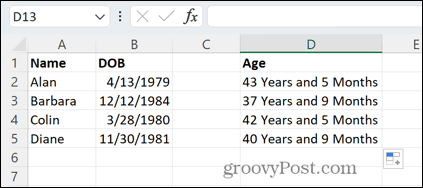
Cómo calcular la edad actual en años, meses y días
Si desea ser aún más preciso, puede incluir años, meses y días. Este usa el mismo SIFECHA fórmula tres veces para calcular cada parte por separado.
Para calcular la edad en años, meses y días en Excel:
- Haga clic en la celda donde desea que aparezca la edad.
- Tipo =SIFECHA(
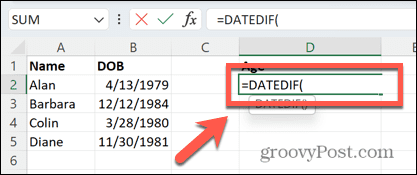
- Haga clic en la celda que contiene la fecha de nacimiento.
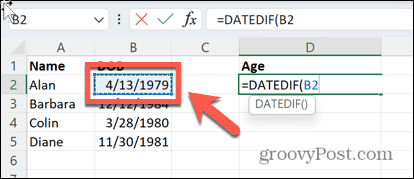
- Tipo ,HOY(),”Y”) & ” Años y ” & SIFECHA(
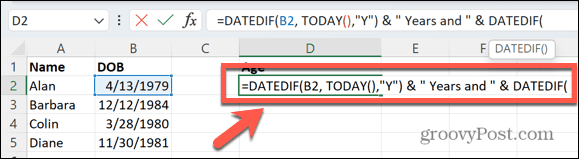
- Vuelva a hacer clic en la celda que contiene la fecha de nacimiento.
- Tipo ,HOY(),”YM”) & ” Meses y ” SIFECHA(
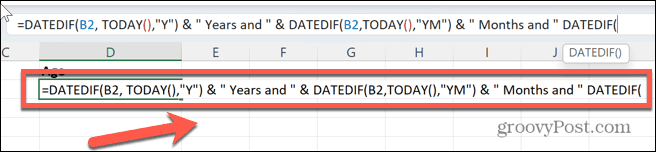
- Haga clic en la celda que contiene la fecha de nacimiento una vez más.
- Tipo ,HOY(),”MD”) & ” Días” y presiona Ingresar.

- La edad se calculará en años, meses y días.
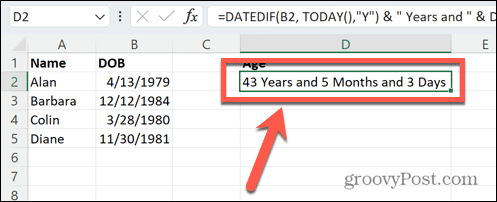
- Para aplicar la fórmula a otras celdas, haga clic y mantenga presionado el pequeño cuadrado en la parte inferior derecha de la celda y arrástrelo hacia abajo.
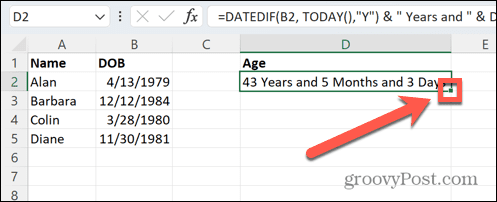
- Las demás edades se calcularán.
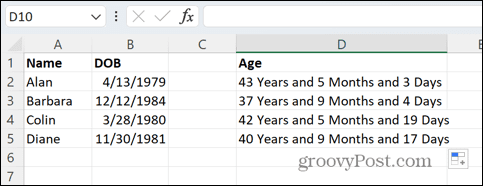
Cómo calcular la edad en una fecha específica en Excel
Todos los métodos anteriores utilizan el HOY función para calcular la diferencia entre la fecha de nacimiento de la persona y la fecha actual, dando su edad actual. Es posible calcular la edad de alguien en cualquier fecha de su elección reemplazando HOY con la fecha que desea utilizar.
Para calcular la edad en una fecha específica en Excel:
- Haga clic en la celda donde desea que aparezca la edad.
- Tipo =TRUNC(FRAC AÑO(
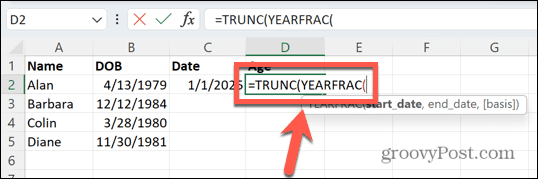
- Haga clic en la celda que contiene la fecha de nacimiento.
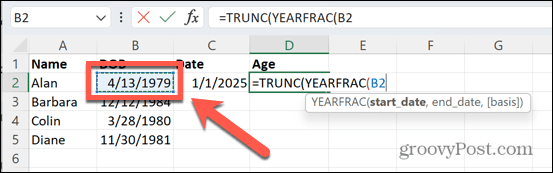
- Escriba una coma, luego haga clic en la celda que contiene la fecha específica que desea usar.
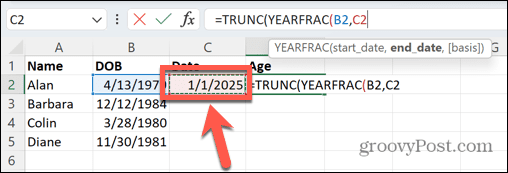
- Escriba dos corchetes cerrados y presione Ingresar.
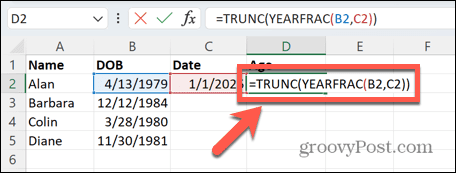
- Se calculará la edad en la fecha especificada.
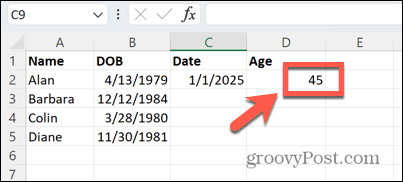
- Si cambia la fecha especificada, la edad se volverá a calcular automáticamente.
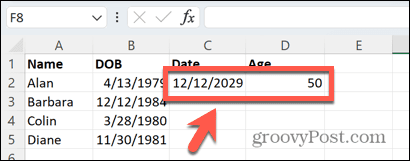
Aproveche el poder de Excel
Excel se puede usar para mucho más que solo tablas de datos. Hay una gran selección de funciones que puede usar para calcular casi cualquier cosa que desee. Saber cómo calcular la edad desde la fecha de nacimiento en Excel es solo un ejemplo.
Usando funciones similares, puede use Excel para calcular los años de servicio para ayudar a calcular los pagos de bonos. Puede utilizar funciones para eliminar la hora de un sello de fecha en Excel. Tu puedes incluso hacer que Excel suene una alarma cuando sus datos alcanzan valores específicos.
Cómo encontrar su clave de producto de Windows 11
Si necesita transferir su clave de producto de Windows 11 o simplemente la necesita para realizar una instalación limpia del sistema operativo,...
Cómo borrar la memoria caché, las cookies y el historial de navegación de Google Chrome
Chrome hace un excelente trabajo al almacenar su historial de navegación, caché y cookies para optimizar el rendimiento de su navegador en línea. La suya es cómo...
Coincidencia de precios en la tienda: cómo obtener precios en línea mientras compra en la tienda
Comprar en la tienda no significa que tengas que pagar precios más altos. Gracias a las garantías de igualación de precios, puede obtener descuentos en línea mientras compra en...
